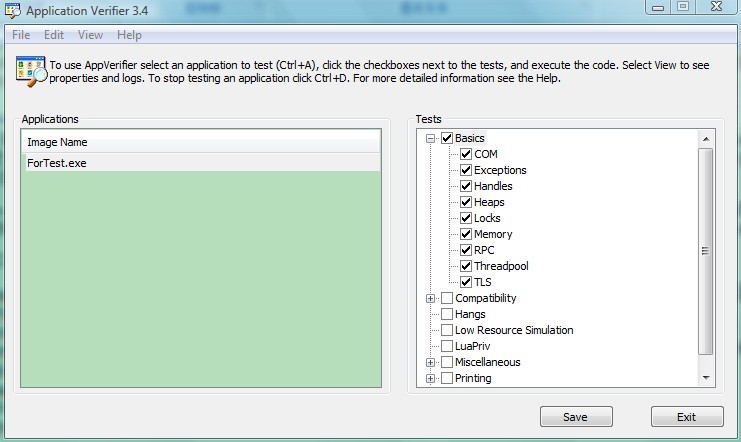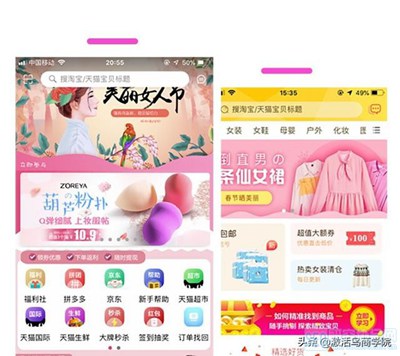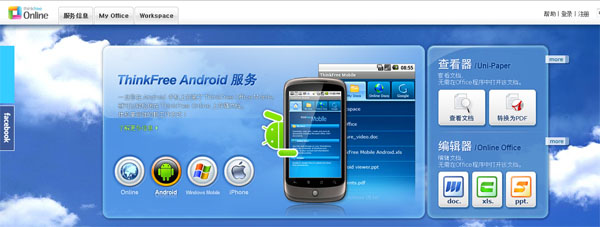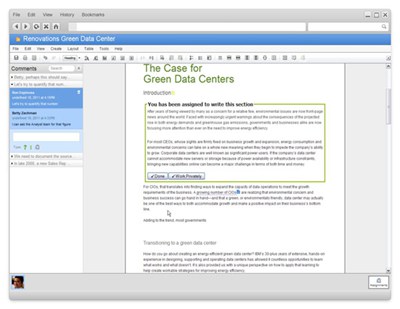【WPS办公】PPT演示办公—设置等高等宽的表格
发布时间:2020-09-17
PPT演示办公—设置等高等宽的表格,,我们在利用PPT演示文稿进行日常办公时,经常需要制作各种各样的幻灯片,在幻灯片当中有时我们会复制Excel表格,粘贴到PPT幻灯片当中,那么当粘贴过来的Excel表格行列大小不一,我们想要将表格设置成等高等宽的表格,该如何操作呢,今天我们就来教大家这个小技巧,一起来学习一下吧。,首先,我们将表格粘贴到PPT幻灯片当中,如下图所示,可以看到表格的行与列都不相同。,
,第二步,单击工具栏表格工具下的平均分布各行选项,如下图所示。,
,然后我们看到各行的行高就已经固定了,再单击工具栏表格工具下的平均分布各列选项。,
,单击后,我们看到各列的列宽就已经固定了,表格变为了等高等宽的表格,是不是很简单呢,你学会了吗?,
,
- 话题列表
- 推荐阅读
-
- 优质推荐
全站搜索